旺影录屏Mac版是一款基于macos系统的屏幕录制软件,该软件支持跨平台录屏工具,有多种模式可选,可自定义声画参数,支持在线课程、游戏直播、远程会议,还是操作步骤、精彩视频,高清视频等的高清录制,有需要的朋友快来下载吧!
win版:https://www.jb51.net/softs/777922.html
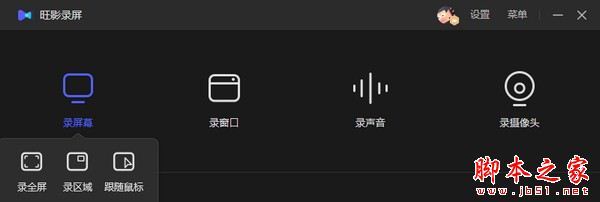
软件介绍
旺影录屏致力于为用户提供屏幕录制服务,您可以使用它记录各类屏幕画面、管理并简单编辑视频。无论是在线课程、游戏直播、远程会议,还是操作步骤、精彩视频,旺影都可以帮你记录。录制过程中,更有多种特色辅助工具,让您的录制更便捷、更生动。
软件特色
1、多端支持
旺影录屏支持在不同操作系统上进行屏幕录制工作。
目前Windows版本支持在Windows 7、Windows 8、Windows 10上正常运行。
Mac版本支持使用Mac OS 10.11 及以上版本系统运行。
移动端版本支持iOS 12.0及以上版本、ipadOS 12.0及以上版本Android 5.0及以上版本系统
2、多录制模式
有全屏录制、区域录制、鼠标跟随录制、窗口录制、摄像头录制和声音录制六大模式,可以录制声画同步视频、摄像头人像视频、指定窗口画面、系统声音与麦克风声音、屏幕局部画面等各种多媒体音视频内容。
3、多辅助功能
水印功能:可自定义文字、图片水印,支持添加时间戳水印。
实时标记功能:在录制过程中实时添加绘画、高亮、序号及形状;
录制任务功能:分段录制根据文件大小或时长对视频进行自动分段,自动录制可自动开始或结束录制,计划任务在特定时间段内执行录制任务;
光标录制效果:支持对鼠标高亮效果、鼠标移动及左右键点击效果进行自定义设置;
快捷键功能:使用默认快捷键,或自定义快捷键,简单高效完成录制任务。
你以为这就没了?不然,更多的功能正在开发中,例如白板功能、聚光灯功能,请持续关注哦!
当然,如果您对于录屏有任何功能上的需求,欢迎通过软件反馈入口或客服反馈途径向我们反馈。
4、录剪一体
使用旺影录屏,不仅能录制视频内容,还能对视频进行剪辑操作,并分享到自媒体平台。一款软件就能完成整个视频的生产流程。
5、更符合国人使用习惯
界面简洁,操作步骤简单。仅需 [模式选择-参数设置-执行录制] 三步即可完成录制,电脑小白也能快速上手。
6、用户为中心的产品理念
我们始终秉持用户为中心的核心价值理念,提供有求必应的售后服务,希望通过我们的努力,提升每位用户的个人效率与使用体验!
软件功能
1、屏幕录制
六大录制模式,全面满足各类场景录制需求。还有录制任务功能,支持定时任务、计划任务、自动分段,助您高效完成录制。以及实时标记、光标效果、自定义水印、快捷键等多种辅助功能,即使是屏幕录制,也要与众不同。
2、视频管理
在视频列表中,可以快速对视频进行查看、重命名、编辑、查看文件位置,支持文件删除与批量删除、多个视频合并、导入外部视频并管理、分享视频至自媒体平台,实现视频轻量管理。
3、视频剪辑
通过视频列表的编辑功能可以直接启动软件内置编辑器,目前支持去除水印、添加字幕、视频剪切合并功能,更有语音转文字功能值得期待。
注意事项
macOS Catalina (macOS 10.15) 已损坏无法打开解决办法:
打开终端(屏幕下方“小火箭”——“其他”——打开“终端”),在终端中粘贴下面命令:
sudo xattr -d com.apple.quarantine /Applications/xxxx.app
注意:/Applications/xxxx.app 换成你的App路径,或在输入 sudo xattr -d com.apple.quarantine 后将软件拖进终端,重启App即可。
MacOS 10.15 系统下,如提示“无法启动”,请在系统偏好设置-安全性与隐私-选择【仍要打开】,即可使用。

对于下载了应用,显示“打不开或者显示应用已损坏的情况”的用户,可以参考一下这里的解决办法《Mac打开应用提示已损坏怎么办 Mac安装软件时提示已损坏怎么办》。10.12系统之后的新的Mac系统对来自非Mac App Store中的应用做了限制,所以才会出现“应用已损坏或打不开的”情况。
用户如果下载软件后(请确保已下载完的.dmg文件是完整的,不然打开文件的时候也会出现文件损坏无法打开),在打开.dmg文件的时候提示“来自不受信用的开发者”而打不开软件的,请在“系统偏好设置—安全性与隐私—通用—允许从以下位置下载的应用”选择“任何来源”即可。新系统OS X 10.13及以上的用户打开“任何来源”请参照《macOS 10.13允许任何来源没有了怎么办 macOS 10.13允许任何来源没了怎么开启》


评论(0)